Bildschirm drehen mit Android (z.B. Samsung oder HTC)
 Das Handy-Betriebssystem Android erkennt von alleine, wie das Handy gerade in der Hand gehalten wird und dreht den Bildschirm dann automatisch, damit die Inhalte passend angezeigt werden. So lassen sich etwa Hochkant-Fotos ohne schwarze Streifen rechts und links ansehen, wenn das Handy senkrecht gehalten wird. Hält man das Smartphone oder Tablet dagegen waagrecht, dreht sich der Bildschirm selbst mit – so kann man zum Beispiel Videos ohne die schwarzen Balken oben und unten ansehen.
Das Handy-Betriebssystem Android erkennt von alleine, wie das Handy gerade in der Hand gehalten wird und dreht den Bildschirm dann automatisch, damit die Inhalte passend angezeigt werden. So lassen sich etwa Hochkant-Fotos ohne schwarze Streifen rechts und links ansehen, wenn das Handy senkrecht gehalten wird. Hält man das Smartphone oder Tablet dagegen waagrecht, dreht sich der Bildschirm selbst mit – so kann man zum Beispiel Videos ohne die schwarzen Balken oben und unten ansehen.
» Windows-Anleitung gesucht? Windows Bildschirm drehen!
Manchmal stört das Bildschirm drehen aber auch, zum Beispiel wenn man das Handy beim Lesen leicht schräg hält und sich der Bildschirm automatisch – aber in diesem Fall nicht gewünscht – mit dreht. Um das Bildschirm drehen unter Android auszuschalten kann man die Bildschirmsperre seit Android 5 direkt mit einem Wischen von oben über das Schnell-Menü abschalten, unter älteren Android-Version deaktiviert man die Bildschirm-Drehung über die Einstellungen. Und wie man das Bildschirm drehen unter Windows schafft, zeigen wir hier.
Android Bildschirm drehen über das Schnell-Menü (Android 5, 6, 7 und 8)
Wischt man unter Android oben vom Bildschirm nach unten, blendet man ein Menü mit den wichtigsten Schnell-Einstellungen ein: Hier lässt sich die Bildschirmhelligkeit einstellen, Handy oder Tablet schnell stumm stellen und WLAN und Bluetooth ein- und ausschalten.
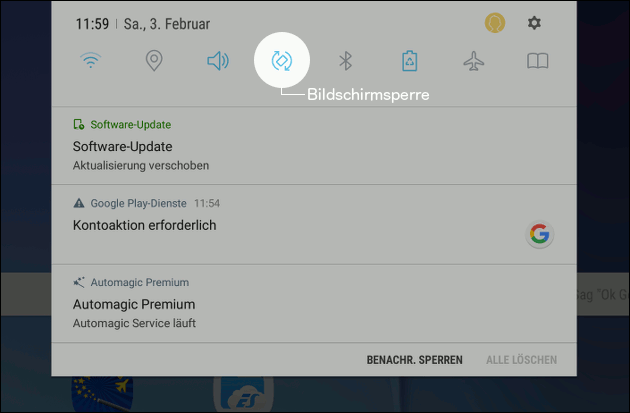
Ausserdem kann man hier die Bildschirmsperre oder Ausrichtungssperre aktivieren, damit sich der Bildschirm-Inhalt nicht mehr mit dreht, wenn man Handy oder Tablet dreht. Außerdem lässt sich das Bildschirm-Drehen hiermit natürlich wieder aktivieren, wie wir unten im Video zeigen. Zeigt das Symbol ein schräges Rechteck mit je einem Pfeil rechts und links wie auf dem Bild oben, dreht sich der Bildschirm automatisch, wenn man das Handy kippt.
Zeigt das Symbol ein Schloss-Icon an, dreht sich das Display nicht mehr automatisch mit und behält die aktuelle Einstellung bei: Hält man das Handy gerade waagrecht, bleibt diese Bildschirm-Einstellung erhalten, hielt man es senkrecht, bleibt die Hochkant-Einstellung gespeichert.
Bildschirm automatisch drehen: Samsung (Android 4.x)
Unter „Mein Gerät“ lassen sich die wichtigsten Einstellungen zu dem Handy oder Tablet vornehmen. Alle Einstellungen zum Display befinden sich unter dem Menü-Punkt „Anzeige“. Hier lässt sich nicht nur der Bildschirmschoner an- und ausstellen oder die Zeit einstellen, nachdem der Bildschirm sich abschaltet, sondern auch die Drehung des Displays aktivieren oder abschalten. Setzt man einen Haken bei „Bildschirm automatisch drehen“, dreht sich der Bildschirm mit. Durch einen Klick auf den Haken verschwindet dieser und das Bildschirm drehen ist bis zur nächsten Änderung der Einstellungen abgeschaltet.
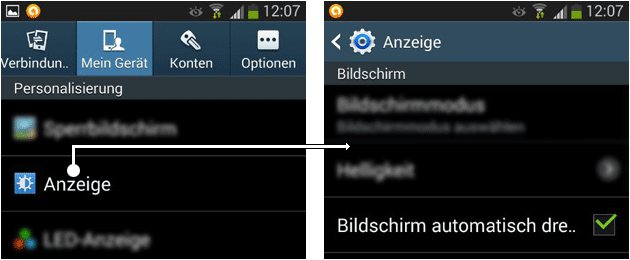
Bildschirm drehen: Einstellung auf einem Samsung Galaxy
Display autom. drehen: Andere Android Versionen (Android 4.x / 5.x)
Je nach Hersteller und Android-Version kann die Einstellung zum Bildschirm drehen auch etwas anders aussehen. Bei manchen Handys oder Tablets befindet sich die Einstellung unter „Gerät“ » „Display“ und heißt dort „Display automatisch drehen“. Sie lässt sich da aber genau wie mit dem Samsung Handy auf dem oberen Bild durch Anklicken an- und ausschalten.
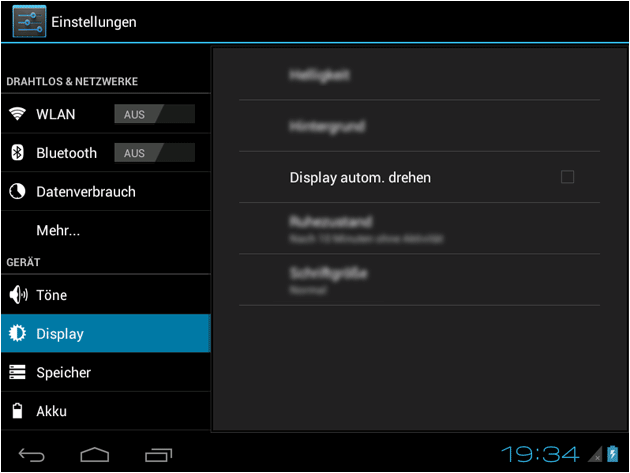
Display drehen
- datenschutz (58x gelesen)
- windows-beschleunigen (37x gelesen)
- windows-schneller-starten-autostart-aufraeumen (37x gelesen)
- 10-jahre-computerhilfen-de (36x gelesen)
- pc-einsteigerkurs (23x gelesen)
Mehr Tipps zu Bildschirm drehen mit Android (z.B. ...
-
Android Tablet: Bildschirm bleibt schwarz – Was tun?
Wenn das Android-Tablet (oder Fire Tablet!) plötzlich nicht mehr reagiert und der Bildschirm schwarz bleibt, ist dies im besten Fall nur ein leerer Akku. Wir...
-
Android Bildschirm auf den Fernseher streamen
Mit der Cast Funktion von Android (die auch im Chrome Browser eingebaut ist) lassen sich Inhalte auf andere Geräte streamen: Zum Beispiel Googles ChromeCast Geräte....
-
macOS: Apple Menüleiste + Dock auf jedem Bildschirm
Die Apple Menüleiste auf allen Monitoren oder nur dem Haupt-Bildschirm? So stellt man das ein! Seit macOS "Mavericks" hatte Apple eine praktische Funktion dabei: Wer...
-
Android Tablet: Bildschirm bleibt schwarz – Was tun?
Wenn das Android-Tablet (oder Fire Tablet!) plötzlich nicht mehr reagiert und der Bildschirm schwarz bleibt, ist dies im besten Fall nur ein leerer Akku. Wir...
-
Android Bildschirm auf den Fernseher streamen
Mit der Cast Funktion von Android (die auch im Chrome Browser eingebaut ist) lassen sich Inhalte auf andere Geräte streamen: Zum Beispiel Googles ChromeCast Geräte....
-
Laptop, Handy und Co. im Auto: Potenzielle Strafen im Überblick
Notebooks, Tablets und Handys sind mittlerweile zum täglichen Begleiter geworden, die dank schneller Mobilfunkverbindung auch unterwegs praktisch sind: Mit Apples Karten-Programm und Google Maps wird...
Bildschirm drehen mit Android (z.B. Samsung oder HTC)



 (Durchschnitt:
(Durchschnitt: